Как создать собственную страницу регистрации в WordPress Multisite. Вывод формы регистрации
Создаем собственную страницу регистрации для мультисайта взамен стандартной wp-signup.php .
В обычной установке WordPress страницу регистрации (авторизации, сброса пароля) выводит файл wp-login.php .
- /wp-login.php - авторизация
- /wp-login.php?action=register - регистрация
- /wp-login.php?action=lostpassword - сброс пароля
Для мультисайта в wp-login.php есть отдельные условия. Так, при переходе по ссылке /wp-login.php?action=register на мультисайте, WordPress сделает редирект на страницу /wp-signup.php . Во многих темах страница выглядит не очень привлекательно, поэтому мы сделаем свою собственную.

Основной сайт сети
По умолчанию, WordPress открывает страницу регистрации (wp-signup.php) на основном домене (сайте) сети. Тем не менее, можно сделать отдельную страницу регистрации для каждого сайта сети, даже если у них разные темы. Мы будем рассматривать случай, когда на всех сайтах сети есть своя собственная страница регистрации, но используется одинаковая тема и сайты различаются лишь языком. Если используются разные темы, потребуется написать больше кода.
functions.php?
Нет. Имя этого файла, кажется, упоминается в любой статье про WordPress. В нашем случае, с учетом того, что функционал регистрации рассчитан на несколько сайтов, имеет смысл вынести его в MU-плагины, которые загружаются при открытии любого сайта.
Лирическое отступление
Стоит отметить, что MU-плагины загружаются раньше обычных плагинов и до полной загрузки ядра WordPress, поэтому вызов некоторых функций может привести к фатальным ошибкам в PHP. Подобная «ранняя» загрузка имеет и свои плюсы. Скажем внутри любой темы нельзя цепляться к некоторым экшенам, которые срабатывают еще до загрузки файла functions.php из темы. Примером этого могут служить экшены из плагина Jetpack вида jetpack_module_loaded_related-posts (related-posts - название модуля) с помощью которых возможно отслеживать активность модулей в Jetpack. К этому экшену невозможно «прицепиться» из файла темы, потому что экшен уже сработал до загрузки темы - плагины загружаются раньше тем. Взглянуть на общую картинку порядка загрузки WordPress можно на странице Action Reference в кодексе .
Порядок в файлах
MU-плагины могут содержать любое количество файлов и любую стуктуру, которая покажется вам логичной. Я придерживаюсь примерно такой иерархии:
|-mu-plugins |-|-load.php |-|-|-selena-network |-|-|-|-signup |-|-|-|-|-plugin.php |-|-|-|-|-... |-|-|-|-jetpack |-|-|-|-|-plugin.php
В файле load.php подключаются все необходимые «плагины» для нашей сети:
// Load Traslates for all addons load_muplugin_textdomain ("selena_network", "/selena-network/languages/"); // Network Signup require WPMU_PLUGIN_DIR . "/selena-network/signup/plugin.php"; // Another plugins // require WPMU_PLUGIN_DIR ...
Внутри папки selena-network хранятся папки плагинов, в каждой есть свой plugin.php , которые мы и подключаем в load.php . Это дает гибкость и возможность быстро отключать и включать некоторые вещи.
Адрес страницы регистрации
Чтобы указать адрес страницы регистрации, используется фильтр wp_signup_location . Его можно найти внутри файла wp-login.php и именно он отвечает за редирект на wp-signup.php .
Case "register" : if (is_multisite()) { wp_redirect(apply_filters("wp_signup_location", network_site_url("wp-signup.php"))); exit;
Добавим свою функцию в mu-plugins/selena-network/signup/plugin.php , которая будет отдавать адрес страницы регистрации на текущем сайте:
Function selena_network_signup_page ($url) { return home_url () . "/signup/"; } add_filter ("wp_signup_location", "selena_network_signup_page", 99);
selena_network - префикс, который я использую в именах всех функций внутри MU-плагинов на своем сайте для избежания коллизий, его следует заменить на свой собственный уникальный префикс. Приоритет добавления фильтра 99, потому что некоторые плагины, например bbPress и BuddyPress могут перезаписать этот адрес на свой собственный (MU-плагины загружаются раньше, чем обычные плагины, см. выше). Обратите внимание, что используется home_url() , вместо network_site_url() , чтобы оставить посетителя на том же домене. В качестве адреса можно использовать любой URL.
Создание страницы
Теперь создадим страницу с адресом site.com/signup/ через обычный интерфейс, а в папке дочерней темы шаблон для нашей новой страницы - page-signup.php . Вместо слова «signup» можно использовать уникальный ID.
Внутри нового шаблона необходимо выполнить вызов функции selena_network_signup_main() , которая будет выводить форму регистрации.
Стоит заметить, что весь процесс с шаблонами не обязателен и вместо этого можно создать свой шорткод, который будет также вызывать функцию selena_network_signup_main() .
wp-signup.php и wp-activate.php
Теперь займемся созданием функции, которая будет выводить форму регистрации. Для этого скопируем файлы wp-signup.php и wp-activate.php из корня WordPress в mu-plugings/selena-network/signup/ (и не забываем их подключить внутри mu-plugins/selena-network/signup/plugin.php). Дальнейшие манипуляции с файлами крайне сложно и долго описывать, поэтому прийдется сделать их самостоятельно. Я лишь опишу что именно надо сделать и опубликую исходные файлы своего проекта:
- В начале файла удалить все require , вызов функций и прочий код вне функций.
- Переименовать все функции, добавив к именам уникальные префиксы.
- Нижнюю часть кода wp-signup.php обернуть в функцию selena_network_signup_main и в ее самом начале написать global $active_signup; .
- Заменить верстку на свою собственную в нужных местах.
Внутри wp-activate.php необходимо сделать примерно тоже самое:
- Удалить весь код вне функций, обернуть верстку в отдельную функцию.
- Изменить верстку в местах, где это необходимо.
Файл wp-activate.php отвечает за страницу активации аккаунта. Как и со страницей регистрации для нее необходимо создать отдельный шаблон, внутри которого вызывать функцию из файла wp-activate.php .
Отправляем письма активации
Страница регистрации отправляет посетителю письмо со ссылкой на активацию аккаунта. По умолчанию этим занимается функция wpmu_signup_user_notification() из файла ms-functions.php . Ее функционал можно заимствовать для своей функции. Причина, по которой необходимо отказаться от использования этой функции - она отправляет ссылку активации аккаунта с wp-activate.php . «Выключить» же эту функцию можно с помощью фильтра wpmu_signup_user_notification отдавая по нему false (если этого не cделать, письмо активации будет отправляться дважды, окей, на самом деле два разных письма).
Function armyofselenagomez_wpmu_signup_user_notification($user, $user_email, $key, $meta = array()) { // ... // Код из функции wpmu_signup_user_notification() wp_mail($user_email, wp_specialchars_decode($subject), $message, $message_headers); return false; } add_filter("wpmu_signup_user_notification", "armyofselenagomez_wpmu_signup_user_notification", 10, 4);
В результате страница регистрации в теме Селена стала выглядеть намного чище и аккуратней.

Заключение
В интернете множество других не очень правильных способов того, как сделать тоже самое - редиректы Apache, AJAX-формы, которые не будут работать без Java Script и т. п. Все это мне не очень понравилось, поэтому я постарался сделать это максимально правильно на своем собственном сайте.
Замечу, что править файлы следует осторожно и стараться не сильно отходить от исходных, чтобы в дальнешйем, в случае если WordPress изменит файлы wp-signup.php и wp-activate.php , их проще было сравнивать между собой для поиска изменений.
Не забывайте смотреть в исходный код всех описанных выше функций, чтобы полностью разобраться с тем, что и как происходит внутри кода.
Бонус. Защита от спамеров
Даже самые маленькие сайты на WordPress часто подвергаются налету спам-регистраций. Можно писать бесконечные условия для фильтрации ботов, зачастую больше похожие на попытку создать искусственный интеллект 🙂 В случае мультисайта мне очень помог обычный редирект в Apache, с помощью которого при открытии /wp-signup.php и /wp-acitvate.php я попросил выдавать 404 (я не эксперт по настройке Apache, поэтому мои правила могут быть не очень правильными).
RewriteEngine On RewriteBase / RewriteRule ^wp-signup\.php - RewriteRule ^wp-activate\.php - # BEGIN WordPress # Правила от WordPress по умолчанию не трогаем:) # ... # END WordPress
P. S. Я стараюсь максимально детально описывать некоторые сторонние вещи, потому что когда начинал я, порой некому было подсказать и объяснить многие вещи. Также я считаю, что подобные небольшие наводки на другие материалы кого-нибудь подтолкнут к изучению чего-то нового и расширению своей области знаний. В записях RewriteRule используются регулярные выражения, они совсем не сложные, например, символ ^ означает начало строки.
Advertisements
ln [-Ffhinsv] исходный_файл [ целевой_файл ] ln [-Ffhinsv] исходный_файл ... целевой_каталог link исходный_файл целевой_файл Программа ln создает запись в директории (ссылку) с именем, целевой_файл . На целевой_файл будут установлены те-же режимы, которые стоят на исходный_файл . Ссылки позволяют иметь несколько копий одного файла или каталога, размещенных в разных местах, но не занимая при этом дисковое пространство. Существует два типа ссылок, жесткие ссылки и символические ссылки. Каким образом ссылка указывает на исходный_файл , зависит от типа данной ссылки.Команда ln имеет следующие опции: -f Если целевой_файл уже существует, удалить его, чтобы можно было создать ссылку. Данная опция отменяет опцию -i . -F Если целевой_файл уже существует и является директорией, удалить его, чтобы можно было создать ссылку. Опция -F используется вместе с опциями -f или -i , в случае, если ни одна из них не указана, подразумевается опция -f . Эта опция не работает без опции -s . -h Если целевой_файл или целевой_каталог является символической ссылкой, не следовать по ей. Данная опция полезна в сочетании с опцией -f для замены символической ссылки, которая указывает на каталог. -i Интерактивный режим. Если целевой_файл существует, пользователю будет выведен запрос на удаление В случае согласия, ln удалит целевой_файл и создаст новую ссылку. Данная опция отменяет действие опции -f . -n Аналог опции -h , для совместимости с другими реализациями программы ln . -s Создавать символическую ссылку. -v Режим вывода информации о ходе выполнения программы ln . По-умолчанию, программой ln создаёт жёсткая ссылка. Жесткая ссылка на файл, ничем не отличается от исходного файла, при этом изменения сделанные в файле, не зависят от имени, по которому к нему было сделано обращение. Жесткие ссылки, не могут быть ссылками на каталоги, а так-же не могут находится за пределами данной файловой системы. Символическая ссылка содержит имя файла, на который ссылается. При выполнении операции open (2) над символической ссылкой используется ориги нальный файл. Вызов stat (2), выполненный над символической ссылкой, также вернёт исходный файл. Для получения информации о ссылке можно использовать lstat (2). Для чтения содержимого символической ссылки можно воспользоваться вызовом readlink (2). В отличии от жестких ссылок, символические, могут находиться на другой файловой системе и могут указывать на каталоги. С одним или двумя аргументами, программа ln создаёт ссылку на существующий исходный_файл . Имя для ссылки будет взято из аргумента целевой_файл . Если в аргументе целевой_файл , не указана директория для создания ссылки, будет использована текущая директория, если указан только каталог, будет создана ссылка на последний элемент из исходный_файл . С более чем двумя аргументами, программа ln создаёт ссылки в целевой_каталог на все указанные пути в исходный_файл . Ссылки при этом получают имена исходных файлов. Если программа ln , вызывается в форме link , ей передается ровно два аргумента, передаваемые аргументы не могут быть каталогами, кроме того, в данной форме она не принимает никаких опций. Это простая форма использования. Совместимость Опции -h , -i , -n и -v , предназначены для совместимости с другими реализациями программы ln , и не рекомендуются для использование в скриптах. Опция -F является дополнительной для
Позволяет использовать одну установку WordPress для нескольких сайтов одновременно. При этом каждый сайт получает свои собственные таблицы в базе данных с уникальным префиксом.
Таблицы с данными зарегистрированных пользователей общие для всех сайтов сети. Это несомненный плюс и зарегистрировавшись однажды можно получить доступ к нескольким сайтам. Причем на каждом сайте один и тот же аккаунт может иметь разные права. Например, на одном сайте пользователь может быть редактором, а на другом администратором.
В обычной установке WordPress страницу регистрации, авторизации и сброса пароля выводит файл wp-login.php .
- wp-login.php — авторизация
- wp-login.php?action=register — регистрация
- wp-login.php?action=lostpassword — сброс пароля
В режиме Multisite ядро WordPress начинает вести себя несколько иначе и при переходе по ссылке wp-login.php?action=register произойдет редирект на wp-signup.php . Это страница регистрации вашей сети, которая по умолчанию есть в WordPress.
Помимо регистрации обычных пользовательских аккаунтов на ней можно создать и новый сайт, если суперадминистратор включил такую возможность в настройках сети (Network Admin → Settings → Network Settings).

В большинстве тем страница регистрации выглядит не совсем хорошо. Многие темы оформления используют CSS-фреймворки, например, Bootstrap, и собственные специфичные классы для стилизации разных элементов на страницах, поэтому тяжело написать единый HTML, который подойдет всем.
Но не стоит отчаиваться, если страница выглядит неопрятно. Файл wp-signup.php отличная вещь на первых порах, когда нет времени прорабатывать каждую деталь сайта — можно сосредоточиться на других более важных страницах и контенте.
Когда вы будете готовы сделать свою собственную страницу регистрации, wp-signup.php будет хорошим образцом и примером, по которому легко разобраться в спектре функций, которые предоставляет WordPress для обработки и проверки введенных пользователями данных и создания новых аккаунтов.
Основной сайт сети
По умолчанию, WordPress открывает страницу регистрации (wp-signup.php) на основном домене (сайте) сети. Тем не менее, можно создавать страницы регистрации для каждого сайта сети, даже если у них и темы.
Мы будем рассматривать случай, когда на всех сайтах сети используется одна тема, но на каждом из них есть страница регистрации. Сайты различаются языком (английский и русский), поэтому страница регистрации будет выводиться на «родном» языке сайта. В случае, если сайты используют разные темы, все будет зависеть от того, какие именно это темы, подойдет ли им одинаковая верстка (отличная ситуация, которая может подтолкнуть вас к унификации всех своих тем) или стоит прорабатывать страницы индивидуально.
Альтернатива functions.php
Порядок в файлах
MU-плагины могут содержать любое количество файлов и структуру, которая покажется вам логичной. Я придерживаюсь примерно такой иерархии:
| mu-plugins | | load.php | | selena-network | | | signup | | | | plugin.php | | | ... | | | jetpack | | | | plugin.php
В файле load.php подключаются переводы и все необходимые «плагины»:
// Загрузка переводов для MU-плагинов load_muplugin_textdomain("selena_network", "/selena-network/languages/"); // Функционал для страницы регистрации require WPMU_PLUGIN_DIR . "/selena-network/signup/plugin.php"; // Еще один плагин // require WPMU_PLUGIN_DIR ...
Внутри директории selena-network хранятся папки плагинов. В каждой есть свой plugin.php , которые мы и подключаем в load.php . Это дает гибкость и возможность мгновенно отключать и включать отдельные компоненты на рабочем проекте в случае экстренной необходимости.
Страница регистрации
Разобравшись с тем, где и как мы будем писать код, можно переходить к созданию страницы регистрации.
Создадим страницу с адресом example.org/signup/ через обычный интерфейс. В качестве адреса можно использовать любой URL, который покажется подходящим для вашего проекта.
Редирект на нужную страницу регистрации
Чтобы WordPress узнал о нашей новой странице регистрации и производил редирект именно на нее, при клике на ссылку «Зарегистрироваться», используется фильтр wp_signup_location . Его можно найти внутри wp-login.php и именно он отвечает за редирект на wp-signup.php по умолчанию.
Case "register" : if (is_multisite()) { wp_redirect(apply_filters("wp_signup_location", network_site_url("wp-signup.php"))); exit; // ...
Как вы помните, по умолчанию, страница регистрации открывается на основном домене сети. Именно поэтому здесь используется network_site_url() .
Добавим свой обработчик к фильтру в mu-plugins/selena-network/signup/plugin.php , который будет отдавать адрес страницы регистрации на текущем сайте:
Function selena_network_signup_page($url) { return home_url("signup"); } add_filter ("wp_signup_location", "selena_network_signup_page", 99);
selena_network — префикс, который я использую в именах всех функций внутри MU-плагинов на своем сайте для избежания коллизий, его следует заменить на свой собственный уникальный префикс. Приоритет добавления фильтра 99, потому что некоторые плагины, например, bbPress и BuddyPress могут перезаписать этот адрес на свой собственный (MU-плагины загружаются раньше, чем обычные плагины, см. выше).
Обратите внимание, что используется home_url() , которая в отличие от network_site_url() , отдает адрес текущего сайта, а не главного сайта сети.
Функционал wp-signup.php
Файл wp-signup.php содержит большое количество функций и кода. Чтобы увидеть картину в целом можно воспользоваться сворачиванием кода. Как правило, по-английски это называется «code folding».

В самом начале файла с 1 по 80 строчку (в версии 4.1.1) производятся различные проверки и вывод «старта» страницы с помощью get_header() .
Далее объявляются множество методов и перед тем, как мы начнем работать с ними, стоит разобраться что делает каждая функция. Внутри многих из них часто используются другие функции с префиксом wpmu_ , все они объявляются в файле wp-includes/ms-functions.php . Этот раздел тяжело понять не видя код самостоятельно. Ниже небольшое описание основных функций на случай, если у вас возникнут затруднения.
- wpmu_signup_stylesheet() — вывод дополнительного CSS на странице регистрации.
- show_blog_form() — поля для регистрации сайта (адрес, название видимость для поисковых систем).
- validate_blog_form() — проверка введенного адреса сайта и названия с помощью wpmu_validate_blog_signup() .
- show_user_form() — поля для регистрации пользователя (логин и адрес эл. почты).
- validate_user_form() — проверка введенного логина и адреса эл. почты с помощью wpmu_validate_user_signup() .
- signup_another_blog() — поля для регистрации новых сайтов с помощью show_blog_form() для пользователей, которые уже зарегистрированы на сайте.
- validate_another_blog_signup() — проверяет адрес сайта и название с помощью validate_blog_form() .
- signup_user() — основная функция для вывода полей страницы регистрации.
- validate_user_signup() — проверяет логин и адрес эл. почты с помощью validate_user_form() .
- signup_blog() — поля для ввода адреса, названия и видимости сайта (второй шаг регистрации) с помощью show_blog_form() .
- validate_blog_signup() — проверяет логин, адрес эл. почты, адрес и название сайта.
В самом низу файла wp-signup.php (со строчки 646 в версии 4.1.1) основная логика работы страницы регистрации, которая использует все выше описанные методы. Эта часть кода не вынесена в функцию. В конце вызывается get_footer() .
Копируем функционал wp-signup.php
Далее будет описана процедура копирования wp-signup.php в MU-плагины и внесению изменений в «форк». Возможно, это может показаться не самым правильным путем. Вместо этого можно с нуля написать свои функции для проверки и вывода форм используя классы, а не обычные функции. На мой взгляд в wp-signup.php уже есть вся необходимая логика для нашей страницы, остается лишь внести небольшие изменения.
При обновлении WordPress время от времени меняется и wp-signup.php , но это не значит что при каждом релизе придется синхронизировать свой «форк». Функции внутри wp-signup.php по сути занимаются лишь выводом HTML, проверкой данных, созданием учетных записей и сайтов занимаются методы с префиксом wpmu_ , объявленные в ms-functions.php .
Займемся созданием функции, которая будет выводить форму регистрации на странице. Для этого скопируем wp-signup.php из корня WordPress в mu-plugings/selena-network/signup/ . Подключим его внутри mu-plugins/selena-network/signup/plugin.php).
Require WPMU_PLUGIN_DIR . "/selena-network/signup/wp-signup.php";
Удалим из самого начала скопированного файла все require и ненужные проверки. В версии 4.1.1 это весь код с 1 по 80 строчку.
Теперь мы готовы создать главную функцию для вывода формы регистрации. Для этого всю логику со строчки 646 и до самого конца файла перенесем в функцию c названием selena_network_signup_main . В самом конце удалим два лишних закрывающих
В только что созданной selena_network_signup_main() в самом начале объявим глобальную переменную active_signup , которую используют все остальные методы из этого файла. И добавим вызов события before_signup_form , которое мы удалили из самого начала файла.
Function selena_network_signup_main() { global $active_signup; do_action("before_signup_form"); // ... }
Теперь остается лишь изменить верстку во всех местах где это необходимо и страница регистрации готова.
Вывод формы регистрации
Здесь есть как минимум два варианта. Более удобный способ — создать шорткод и разместить его на странице через обычный редактор.
// Создаем шорткод network_signup add_shortcode("network_signup", "selena_network_signup_main");
Второй вариант — создать в папке дочерней темы шаблон страницы page-signup.php . Вместо слова «signup» можно использовать уникальный ID, присвоенный странице. Внутри шаблона добавить необходимую верстку и сделать вызов selena_network_signup_main() в нужном месте.
В результате моя страница регистрации стала выглядеть намного лучше и чище.

Страница активации
По умолчанию WordPress условно делит процесс регистрации в Multisite на два шага — заполнение формы на сайте и активация аккаунта при переходе по ссылке отправленной в электронном письме. После того, как вы заполните форму, созданную в предыдущем разделе, WordPress отправляет письмо с небольшой инструкцией и ссылкой для активации аккаунта.
За вывод страницы активации отвечает файл wp-activate.php расположенный в корневой директории WordPress. wp-activate.php можно так же полностью изменить. Процесс схож с тем, что мы уже делали для wp-signup.php .

Создадим страницу example.org/activate/ через обычный интерфейс. В качестве адреса используйте любой URL, который покажется вам подходящим.
Скопируем файл wp-activate.php к себе в MU-плагины и подключим его в mu-plugins/selena-network/signup/plugin.php .
Require WPMU_PLUGIN_DIR . "/selena-network/signup/wp-activate.php";
Внутри не так много содержимого, в отличие от wp-signup.php . Файл выполняет единственную операцию — активирует аккаунт, если получен верный ключ и выводит сообщение об ошибке или успешном выполнении операции.
Удалим все ненужные проверки и require — с 1 по 69 строчку в WordPress 4.1.1. В самом конце уберем вызов get_footer() . Оставшееся содержимое перенесем в функцию selena_network_activate_main() .
Интересно заметить, что здесь перед загрузкой WordPress (wp-load.php) объявлялась константа WP_INSTALLING . Ее наличие заставляет WordPress не загружать плагины.
Как и в случае со страницей регистрации остается лишь исправить верстку там, где это необходимо. Также можно изменить текст выводимых сообщений (в этом случае не забудьте добавить текстовый домен своих MU-плагинов во все функции-переводчики, по умолчанию он нигде не установлен).
Готовую функцию можно использовать на заранее созданной странице через шорткод или отдельный шаблон в дочерней теме.

Письма активации с правильными ссылками
Страница активации готова к работе, но WordPress не знает о ней и по прежнему будет отправлять письма активации со ссылкой на wp-activate.php . В отличие от wp-signup.php здесь нет фильтра, который бы позволил изменить адрес. Вместо этого нужно написать свою функцию, которая будет отправлять письма с правильными ссылками.
В момент заполнения и отправки формы на странице регистрации WordPress вызывает wpmu_signup_user () или wpmu_signup_blog () в зависимости от типа регистрации. Обе функции создают новую запись в таблице wp_signups заполняя ее необходимым содержимым, среди которого есть и ключ активации аккаунта.
После, в зависимости от функции, вызывается wpmu_signup_user _notification() или wpmu_signup_blog _notification() . Обе функции имеют схожий функционал — генерируют и отправляют письмо со ссылкой активации, но принимают разные аргументы. В обоих есть фильтры для «перехвата» события.
If (! apply_filters("wpmu_signup_user_notification", $user, $user_email, $key, $meta)) return false;
Для активации аккаунтов с созданием блога:
If (! apply_filters("wpmu_signup_blog_notification", $domain, $path, $title, $user, $user_email, $key, $meta)) { return false; }
Остается лишь написать свои обработчики, внутри которых отправлять письма через wp_mail() , а в самом конце обязательно отдавать false , чтобы WordPress не отправил письмо активации дважды — одно ваше, другое — письмо по умолчанию со ссылкой на wp-activate.php .
Function selena_network_wpmu_signup_user_notification($user, $user_email, $key, $meta = array()) { // Генерируем заголовок, текст и заголовки письма // ... // Отправляем письмо или добавляем Cron-задачу для отправки письма wp_mail($user_email, wp_specialchars_decode($subject), $message, $message_headers); // Отдаем false, чтобы WordPress не отправил письмо активации дважды return false; } add_filter("wpmu_signup_user_notification", "selena_network_wpmu_signup_user_notification", 10, 4);
Если вы отправляете письма через SMTP-сервер или количество регистраций очень велико, следует задуматься о том, чтобы не отправлять письма мгновенно. Вместо этого можно добавлять Cron-задачи с помощью WordPress Cron .
Закрываем доступ к wp-signup.php и wp-activate.php
Создав свои собственные страницы регистрации и активации, может потребоваться закрыть «оригиналы». Например, если на странице регистрации есть дополнительные поля, которые необходимо обязательно заполнить. Также многие WordPress сайты подвергаются спам-регистрациям.
Решить две проблемы одним действием можно попросив Apache отдавать 404 в случае попытки открытия этих страниц. Для этого нужно лишь прописать пару дополнительных RewriteRule в ваш файл-конфигурацию или.htaccess .
RewriteEngine On RewriteBase / # Знание регулярных выражений никогда не будет лишним:) RewriteRule ^wp-signup\.php - RewriteRule ^wp-activate\.php - # BEGIN WordPress # Правила от WordPress по умолчанию не трогаем:) # ... # END WordPress
Заключение
Для этой и многих других «проблем» связанных с WordPress в интернете есть множество решений. Например, для создания страниц регистрации и активации некоторые предлагают переписывать оригинальные wp-signup.php и wp-activate.php . Этого не стоит делать, потому что в случае обновления WordPress вы потеряете все изменения, внесенные в файлы, а также не сможете, проверить целостность ядра с помощью .
При разработке любого дополнения, темы или решения следует потратить немного времени на то, чтобы разобраться с тем, что происходит внутри WordPress. Для этого есть множество полезных дебаг-инструментов.
P.S.
Для автоматического назначения разных ролей новым пользователям можно использовать плагин Multisite User Management .
Если у вас возникли вопросы или трудности во время создания страниц регистрации и активации после прочтения статьи, оставьте комментарий и мы обязательно ответим.
27.03.2015 27.03.2015
WordPress разработчик. Любит порядок во всем и разбираться в новых инструментах. Вдохновлен архитектурой компонентов Symfony.
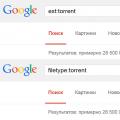 Используем малоизвестные функции Google, чтобы найти сокрытое
Используем малоизвестные функции Google, чтобы найти сокрытое Телефоны Alcatel Мастер коды Секретные коды Фото обзор и интересные видео
Телефоны Alcatel Мастер коды Секретные коды Фото обзор и интересные видео Почему взрываются мобильные телефоны
Почему взрываются мобильные телефоны